Windows 7,中文名称视窗7,是由微软公司(Microsoft)开发的操作系统,内核版本号为Windows NT 6.1 。Windows 7可供家庭及商业工作环境:笔记本电脑 、平板电脑 、多媒体中心等使用 。Windows 7可供选择的版本有:入门版(Starter)、家庭普通版(Home Basic)、家庭高级版(Home Premium)、专业版(Professional)、企业版(Enterprise)(非零售)、旗舰版(Ultimate) 。 有时用户需要在Win7系统中设置everyone权限来进行win7系统安装或升级, Win7系统如何设置 everyone权限呢?用户在设置Win7系统中的everyone权限时,首先需明确自己需要哪个盘设置win7 everyone权限,小编这里是以F盘为例,为大家详解设置系统之家Win7系统中everyone权限的方法,大家可根据自身的需求来选择
1、右键F盘盘符选择属性 。

文章插图
2、地属性窗口切换到“安全”标签中,点击编辑选项

文章插图
3、弹出盘符权限,点击“添加” 。
4、在弹出的窗口中,选择用户组界面中,点击“高级”选项 。
5、在右边窗口中点击“立即查找”,这个时候底部会出现查找的选项,找到并选中“everyone”后点击“确定”按钮 。
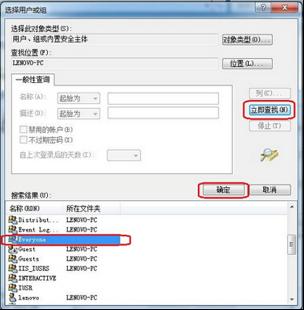
文章插图
6、此时在“选择用户或组”的界面中,输入对象名称来选择处,就可看到everyone权限了,直接单击“确定” 。
7、返回到F盘的权限窗口中,在组或用户名中选择“everyone”,并在“完全控制”前面打勾,最后单击确定即可!

文章插图
推荐阅读
- win7系统打印机设置 中关村Win7系统中无法保存打印机设置的处理办法
- win7系统屏幕设置 Win7笔记本屏幕菜单osd被锁定的处理办法
- win7系统桌面窗口 关闭雨林木风Win7“自动选择排列”窗口的技巧
- win7系统有病毒怎样杀病毒 教你迅速清除番茄花园win7木马病毒
- win7系统无线路由器 更改电脑公司win7系统无线路由器名称与密码
- win7系统连无线网络 电脑公司Win7无线网卡连接无线网络的步骤
- win7系统开机提示 大地win7开机提示找不到iertutil.dll的应对办法
- Python Tkinter frame小部件用法示例
- Python Tkinter grid_location()和grid_size()方法











